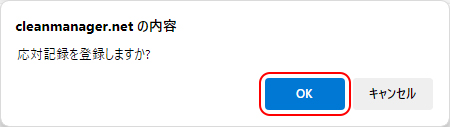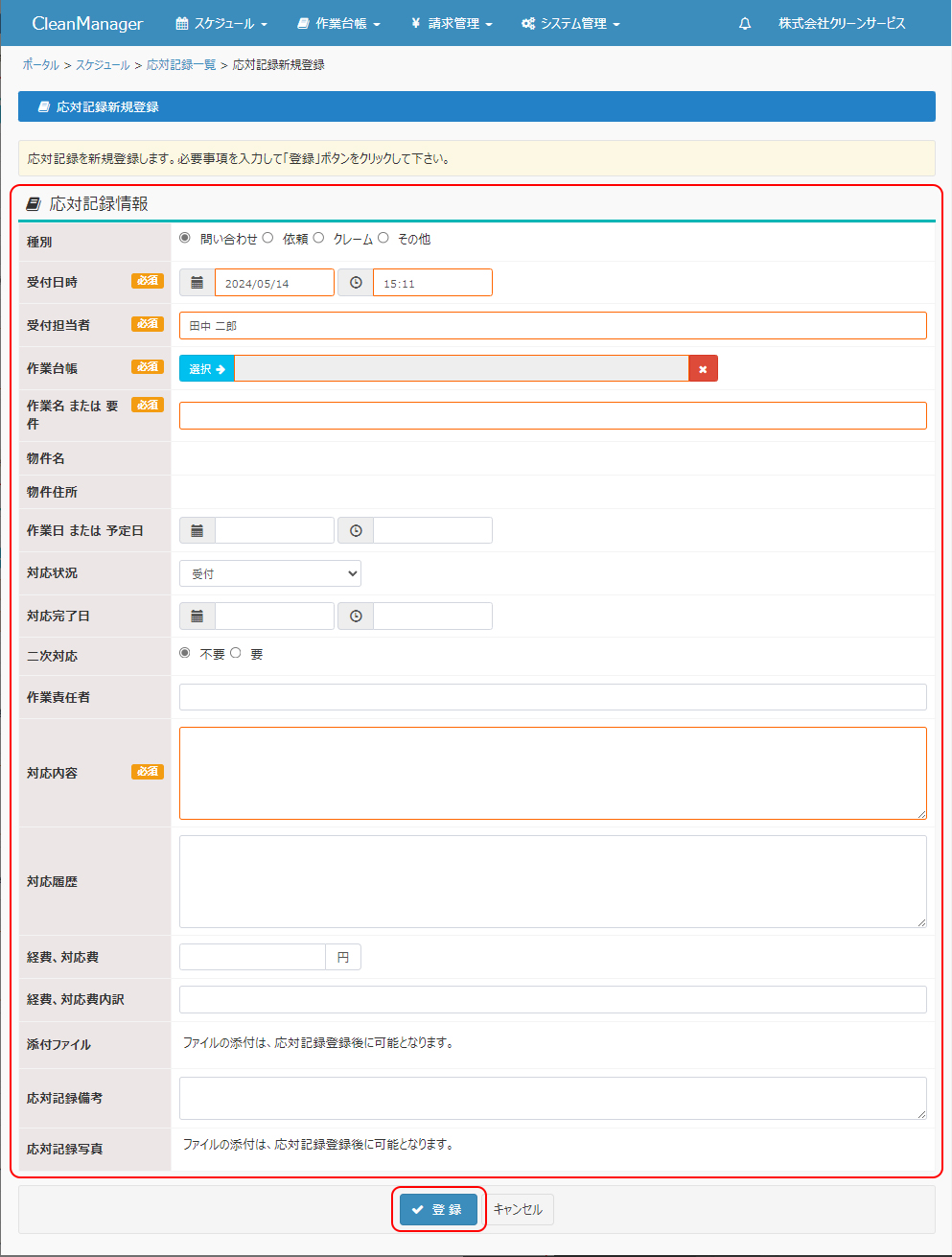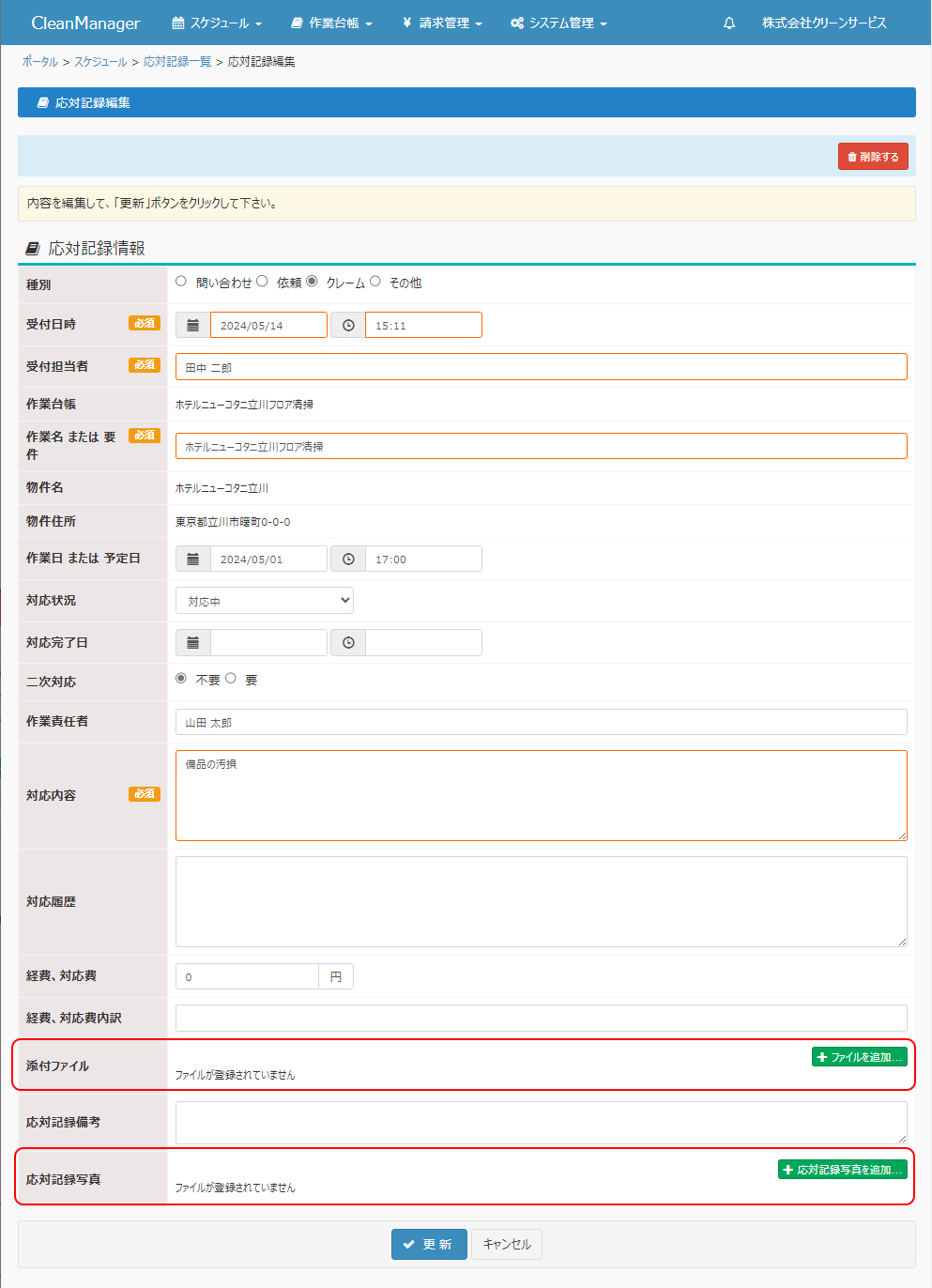作業に関する応対記録情報を入力します。
①ヘッダーメニューより「スケジュール」→「応対記録入力」を選択します。 |
|
②応対記録新規登録画面が表示されます。各項目に応対記録の情報を入力し、「登録」ボタンをクリックします。
※[必須]の表示がある項目は入力必須項目となります。空の状態では更新を行うことができません。
|
|
|
・応対記録情報
種別:応対内容の種別を選択します。
受付日時:応対を行った日時を入力します。
受付担当者:応対を行った担当者名を入力します。
作業台帳:作業台帳名を選択します。「選択」ボタンをクリックするとすると作業台帳の検索フォームが表示されますので、
検索条件を指定後「検索」ボタンをクリックして使用する登録済み作業台帳を検索→選択フォームより作業台帳を選択してください。
作業名 または 要件:対応の対象となった作業名もしくは要件名を入力します。
物件名:作業台帳に登録された物件名が表示されます。
物件住所:作業台帳に登録された物件の住所が表示されます。
作業日 または 予定日:作業日、もしくは予定日を入力します。
対応状況:現在の対応状況を選択します。
対応完了日:対応が完了した日時を入力します。
二次対応:二次対応の要・不要を選択します。
作業責任者:当該作業の作業責任者名を入力します。
対応内容:どのような対応を行ったのかを入力します。
対応履歴:対応の経緯について入力します。
経費、対応費:対応に要した金額を入力します。
経費、対応費内訳:経費、対応費の内訳を入力します。
添付ファイル:ファイルの添付は登録後に行うことができます。(④参照)
応対記録備考:応対記録に関する備考を入力します。
応対記録写真:写真の添付は登録後に行うことができます。(④参照) |
|
|
③確認メッセージが表示されます。よろしければ「OK」ボタンをクリックしてください。応対記録情報が登録されます。
|
|
|
| ④応対記録が登録されました。応対記録登録後は添付ファイル、応対記録写真の登録が可能となりますので、必要に応じて添付ファイル、応対記録写真の登録を行ってください。 |
|
添付ファイル:応対記録に関連した文書などのファイルを添付することができます。「+ファイルを追加」ボタンをクリックするとファイルの選択画面が表示されますので、添付したいファイルを選択して「開く」ボタンをクリックしてください。
応対記録写真:応対記録に関連した画像などのファイルを添付することができます。「+ファイルを追加」ボタンをクリックするとファイルの選択画面が表示されますので、添付したいファイルを選択して「開く」ボタンをクリックしてください。
※対応する画像の形式はpng(非透過のみ)/jpeg/bmpのみとなります。
※添付ファイル、応対記録写真のタイトルを変更したりコメントを登録したい場合には、画像表示時に右側に表示される青いボタンをクリックしてください。編集画面が表示され、登録内容を編集することができます。
※登録済みの添付ファイル、応対記録写真を削除したい場合には、登録後に右側に表示される赤いボタンをクリックしてください。確認メッセージが表示され、「OK」ボタンをクリックすると登録内容を削除することができます。
※添付ファイル、応対記録写真の登録ならびにそれに付随する編集、削除等は操作完了時点(「更新」ボタンをクリックする前の時点)ですぐに反映されます。
|
|
|
|
| 上へ戻る |